解决电脑频繁蓝屏的方法(如何修复电脑蓝屏问题以及)
101
2023-11-10
随着技术的不断发展,U盘已成为人们传输数据的常见工具。然而,有时我们会遇到电脑无法读取U盘的问题,这给我们的工作和生活带来了很大的不便。本文将为大家介绍一些解决这一问题的方法。
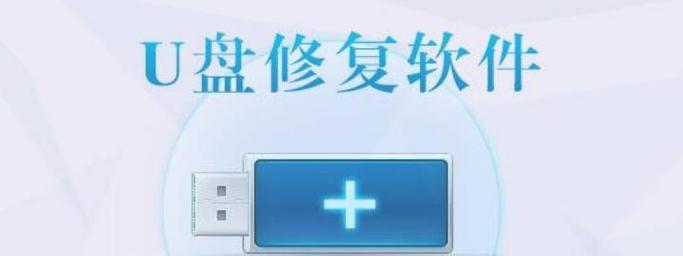
1.检查U盘连接状态
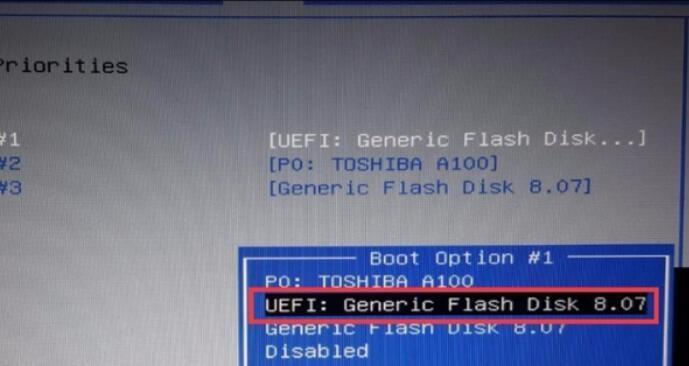
我们需要检查U盘是否正确连接到电脑的USB接口。如果U盘未插紧或插入错误的接口,电脑将无法识别它。
2.更换USB接口
有时候,USB接口本身可能存在问题,导致电脑无法读取U盘。可以尝试将U盘插入另一个USB接口,看是否能够解决问题。
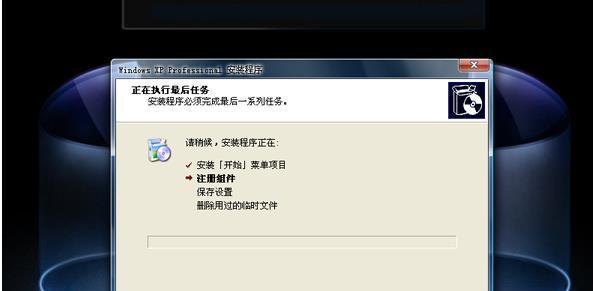
3.重新插拔U盘
有时候,U盘与电脑之间的连接可能出现松动,导致电脑无法正确识别。可以尝试多次重新插拔U盘,确保连接牢固。
4.检查U盘是否损坏
U盘可能因为长时间使用或者意外撞击而损坏,导致电脑无法读取。可以尝试将U盘插入其他设备,确认是否能够正常工作。
5.更新USB驱动程序
有时候,电脑无法识别U盘是因为USB驱动程序过时或损坏。可以通过更新驱动程序来解决这个问题。
6.检查U盘文件系统格式
电脑可能无法读取某些特定格式的U盘,比如exFAT、NTFS等。可以尝试将U盘格式化为FAT32格式,看是否能够解决问题。
7.检查U盘分区表
U盘的分区表可能损坏,导致电脑无法读取。可以使用磁盘管理工具修复分区表,并重新分配盘符。
8.使用病毒扫描软件检查U盘
有时候,U盘可能感染了病毒,导致电脑无法读取。可以使用病毒扫描软件对U盘进行全面扫描,清除病毒。
9.检查系统服务和服务配置
有时候,系统服务或服务配置可能导致电脑无法读取U盘。可以通过检查和重新配置相关服务来解决问题。
10.更新操作系统
操作系统的一些更新可能修复了电脑无法读取U盘的问题。可以尝试更新操作系统并重新连接U盘。
11.使用U盘修复工具
有些厂商提供了专门的U盘修复工具,可以尝试使用这些工具来修复电脑无法读取U盘的问题。
12.检查BIOS设置
某些情况下,BIOS设置可能导致电脑无法识别U盘。可以进入BIOS设置界面,检查并调整相关设置。
13.重新安装USB驱动程序
如果USB驱动程序严重损坏或者与系统不兼容,可以尝试重新安装USB驱动程序来解决问题。
14.与专业技术人员寻求帮助
如果以上方法都无法解决电脑无法读取U盘的问题,可以咨询专业技术人员,寻求他们的帮助。
15.
通过以上方法,我们可以尝试解决电脑无法读取U盘的问题。希望本文对大家有所帮助,能够顺利修复电脑与U盘的连接问题,恢复正常使用。
版权声明:本文内容由互联网用户自发贡献,该文观点仅代表作者本人。本站仅提供信息存储空间服务,不拥有所有权,不承担相关法律责任。如发现本站有涉嫌抄袭侵权/违法违规的内容, 请发送邮件至 3561739510@qq.com 举报,一经查实,本站将立刻删除。